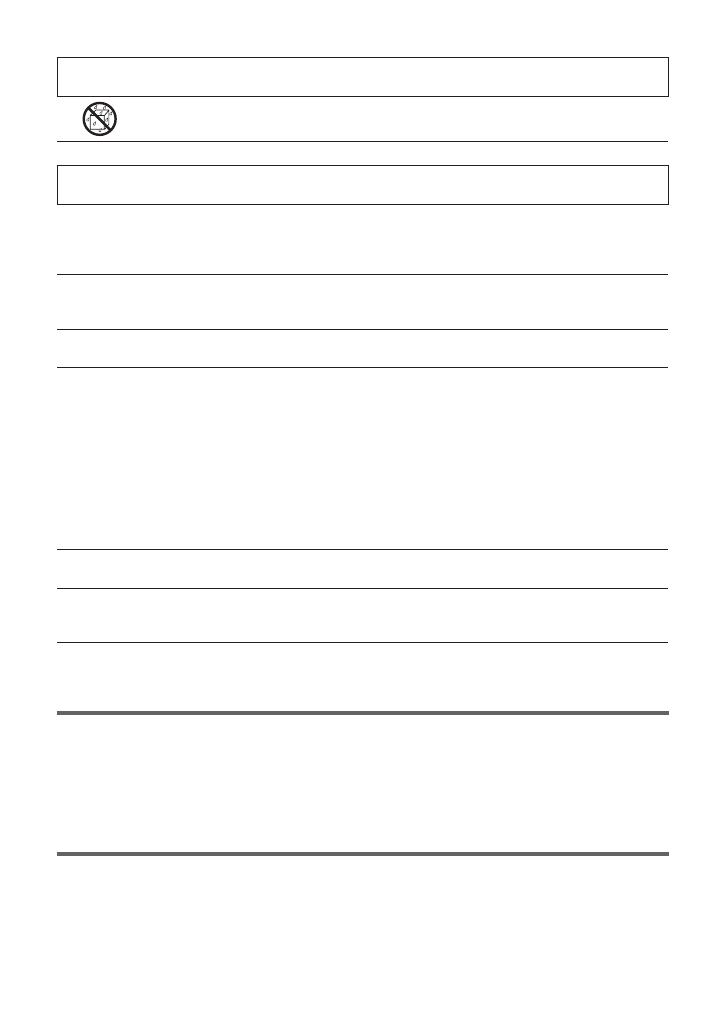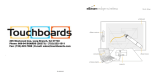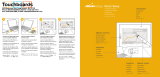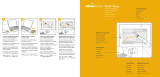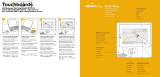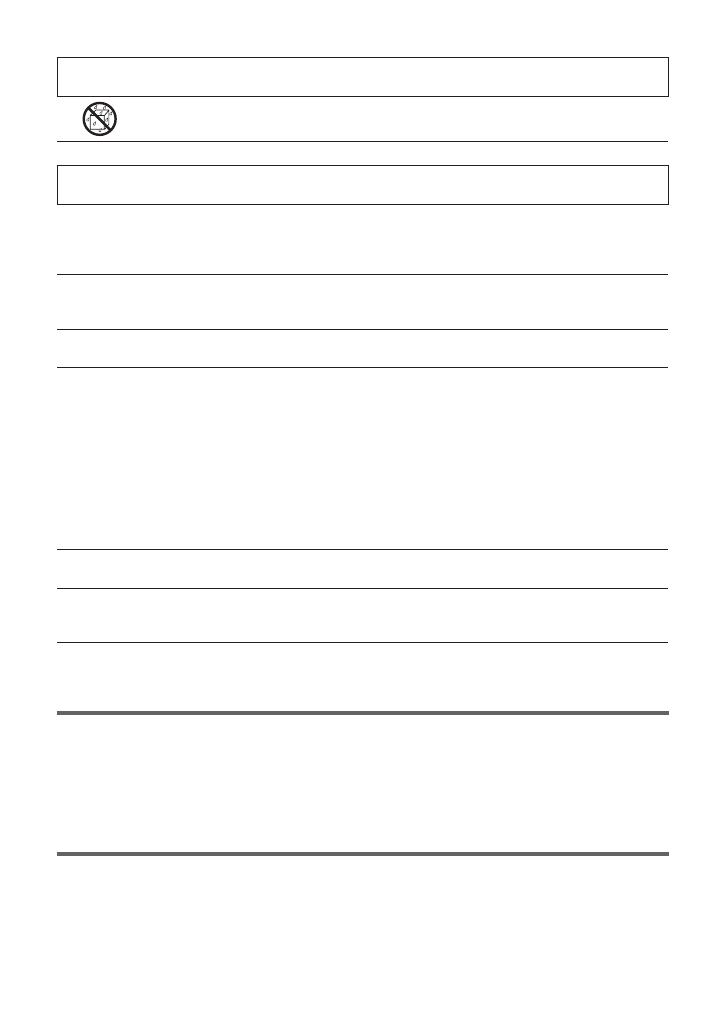
Installationsumgebung
• HaltenSieWasservomGerätfern.WendenSiesichanIhrenHändler,wennWasser
auf die Sensoreinheit verschüttet wurde.
Vorsichtsmaßnahmen bei der Verwendung des Eingabestifts
• VerwendenSieeinefeste,acheProjektionsächemiteinerrelativhartenOberäche.
VerwendenSieaußerdemdiefolgendenBildschirmgrößen(diagonal).
· NP-UM330X/UM280X 61,5 bis 106 Zoll
· NP-UM330W/UM280W 58 bis 100 Zoll
•
Je nach Material der Bildschirmoberfläche, kann diese möglicherweise durch Kontakt mit dem Eingabestift
zerkratztwerden.ProbierenSiedenStiftvorderVerwendunganeinerrelativunscheinbarenStelledes
Bildschirms aus, wie etwa in einer Ecke, um sicherzugehen, dass er die Oberfläche nicht zerkratzt.
• BewahrenSieErsatzspitzenfürdenStiftaußerhalbderReichweitekleinerKinderauf,damitdiesedie
Ersatzspitzen nicht in den Mund nehmen können.
• VerwendenSiedenEingabestiftnichtindenfolgendenUmgebungen.DerStiftfunktioniertindiesen
Umgebungen möglicherweise nicht korrekt.
· VerwendenSiedasProduktnichtinderNähevonRöhrenmonitoren,Fernsehgerätenusw.
· VerwendenSiedasProduktnichtanOrten,dievonWändenundDeckenausMetalloderanderen
Materialien umgeben sind, die den Schall stark reflektieren.
· VerwendenSiedasProduktnichtinderNähevonLeuchtstofampenmitWechselrichter.
· AchtenSiedarauf,dassderLuftstromausKlimaanlagen oderVentilatorennichtdirektaufdie
Bildschirmoberfläche bläst.
• InstallierenSiediesesProduktnichtanOrten,diedemdirektenSonnenlichtausgesetztsind.
•
VerwendenSiedasProduktnichtanOrten,diedemSchalldurchLautsprecheroderLärmausgesetztsind.
• VerwendenSienichtmehrereGeräteimselbenRaum.
• DergarantierteBetriebstemperaturbereichfürdieVerwendungdesEingabestiftsliegtzwischen5°
und36°C.
• EntsorgungdesProdukts
Wenden Sie sich bezüglich Informationen zur ordnungsgemäßen Entsorgung des Produkts an Ihren
Händler oder die örtlichen Behörden.
Über die Betriebsumgebung der Anwendung
• eBeamWorkspace
Windows XP SP3 / Windows 7 SP1
• eBeamEducationSuite
Windows XP SP3 / Windows 7 SP1
Mac OS 10.6.8 - 10.8
Funktionen
• EineelektronischeWhiteboard-Funktionkannerreichtwerden,indemSiedieSensoreinheit
auf den Projektor montieren (Serie NP-UM330X).
Eine einfache elektronische Whiteboard-Funktion kann mittels des beiliegenden Eingabestifts (Stylus)
erreicht werden.
• DiebeiliegendeCD-ROMenthältzweiAnwendungen:
eBeam Workspace für geschäftliche Zwecke und eBeam Education Suite für Bildungszwecke.